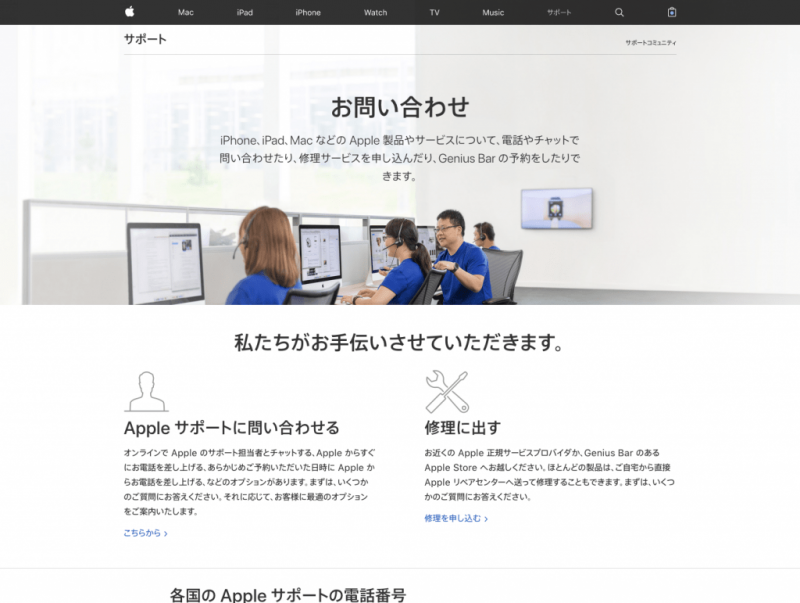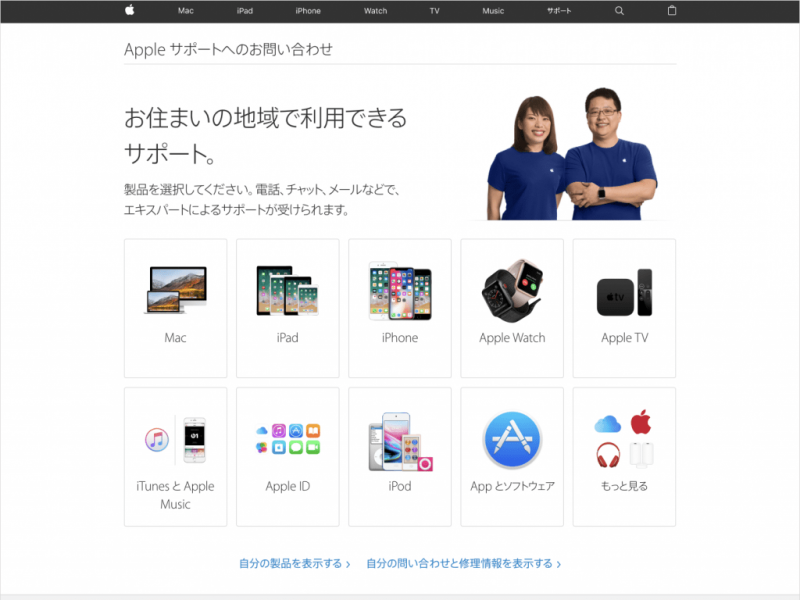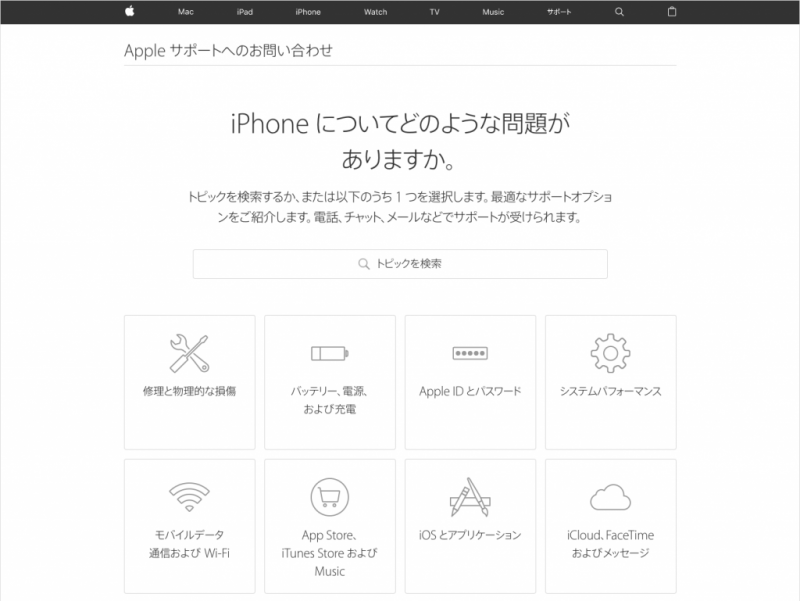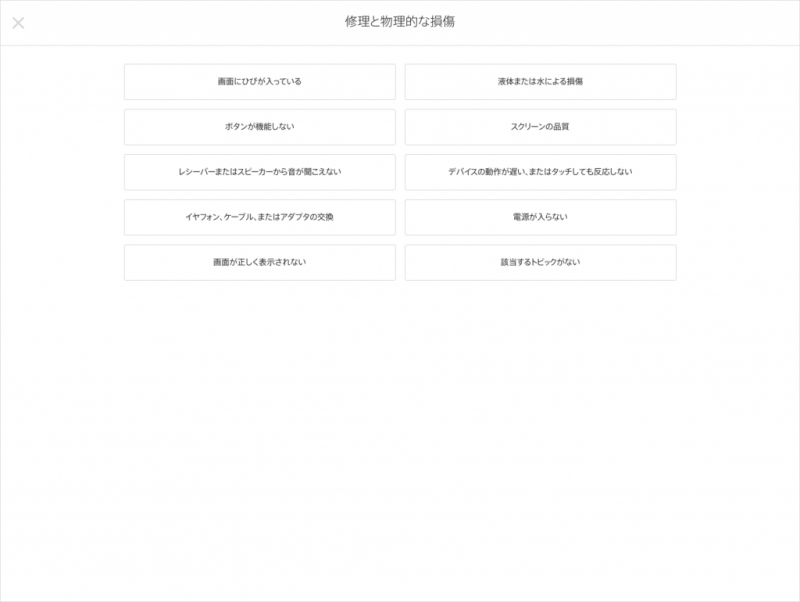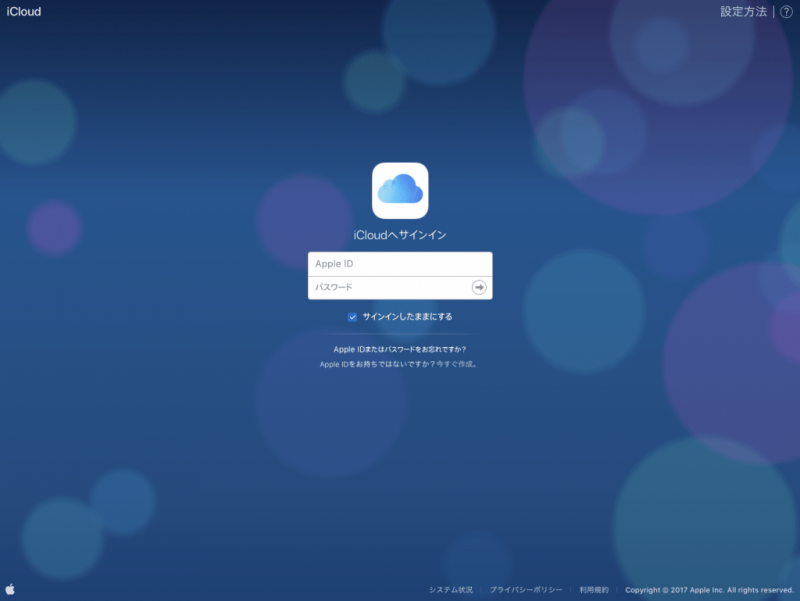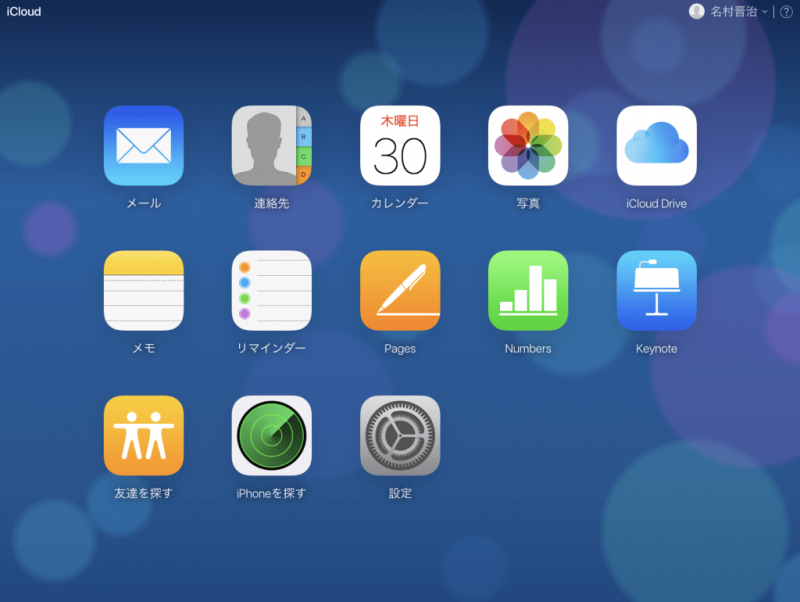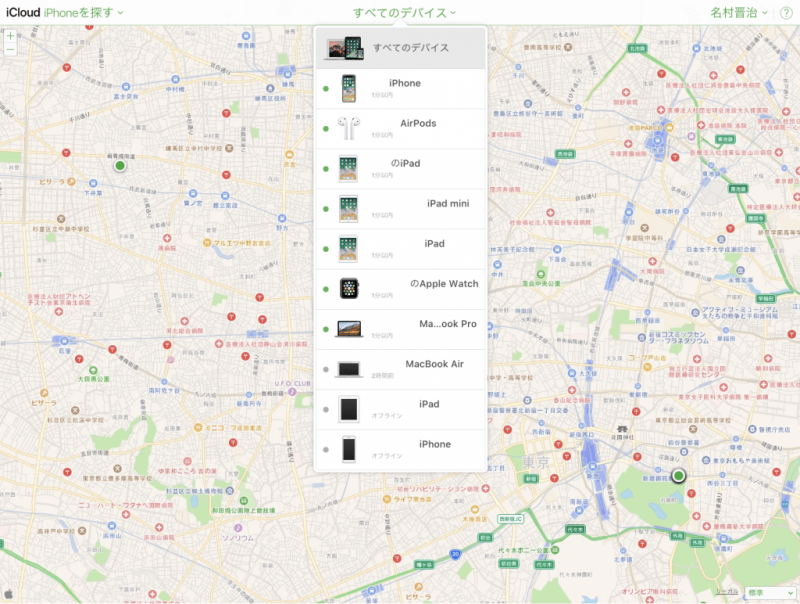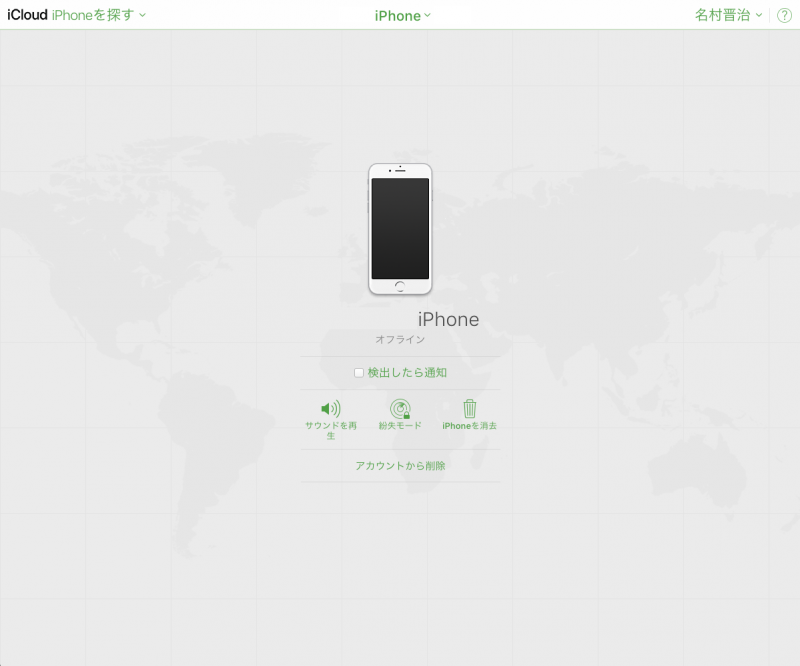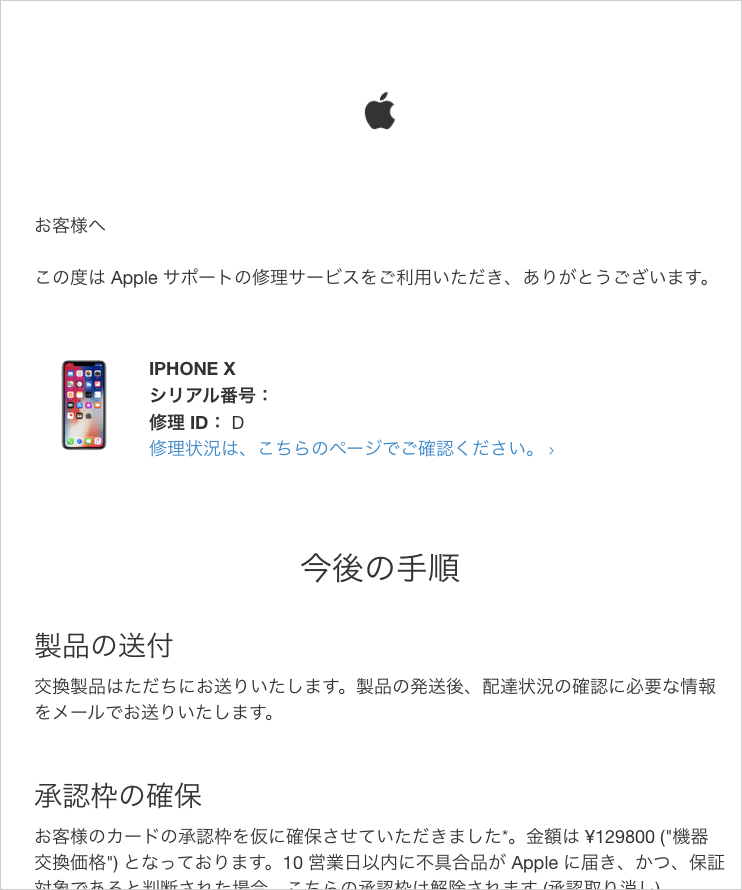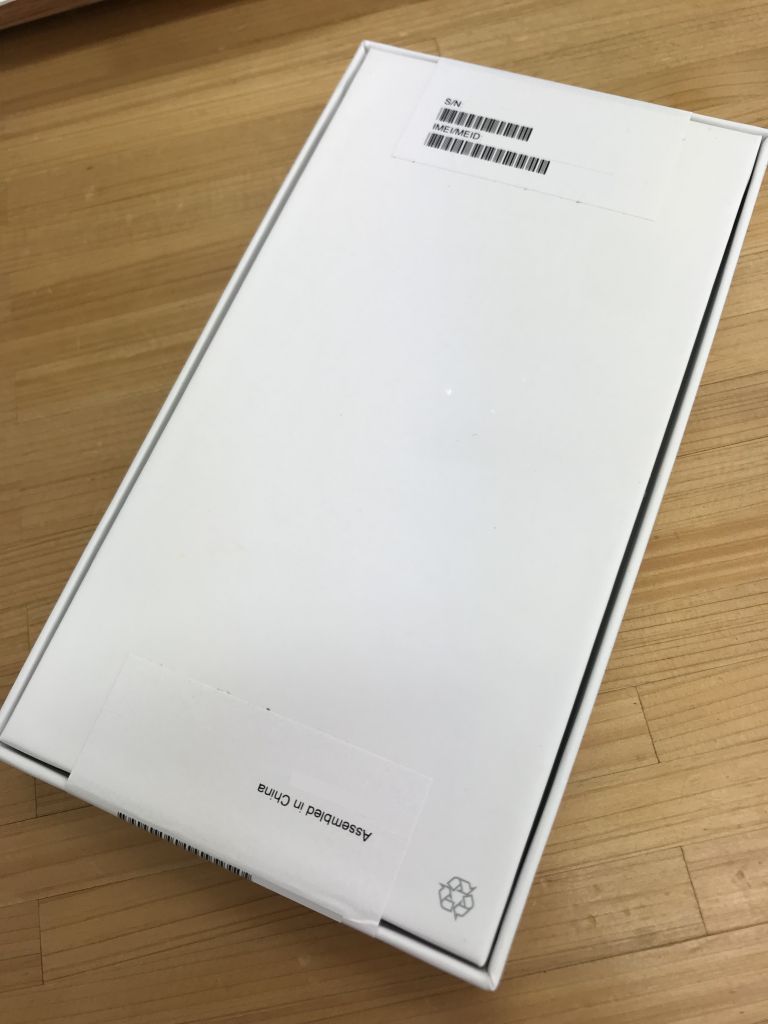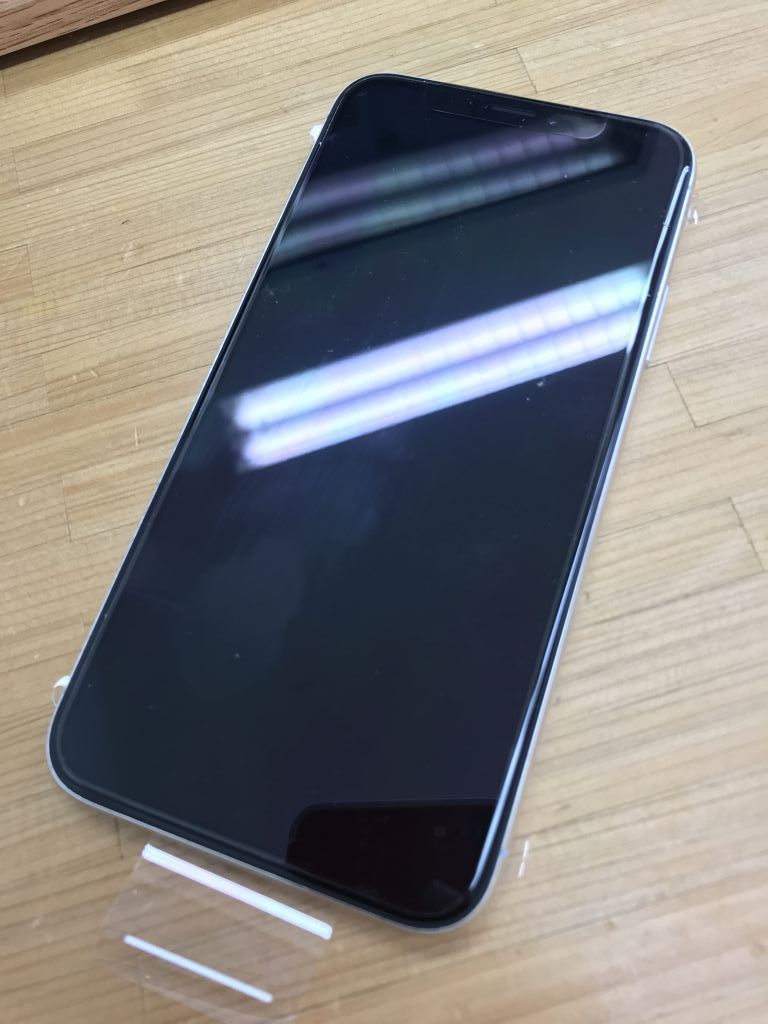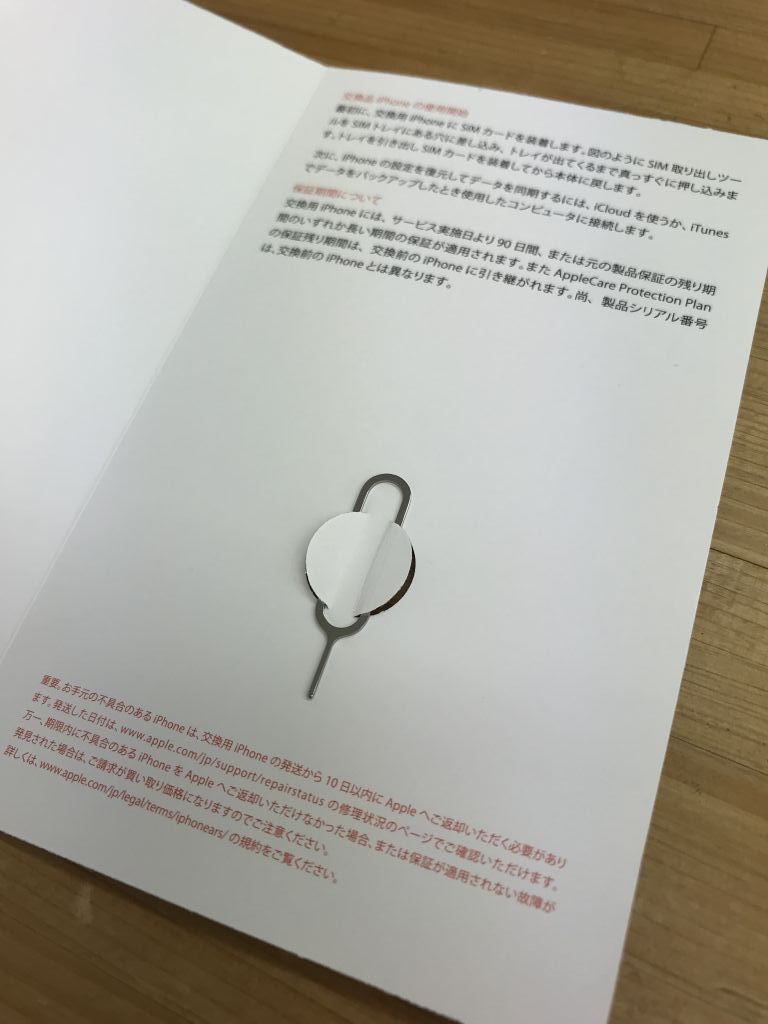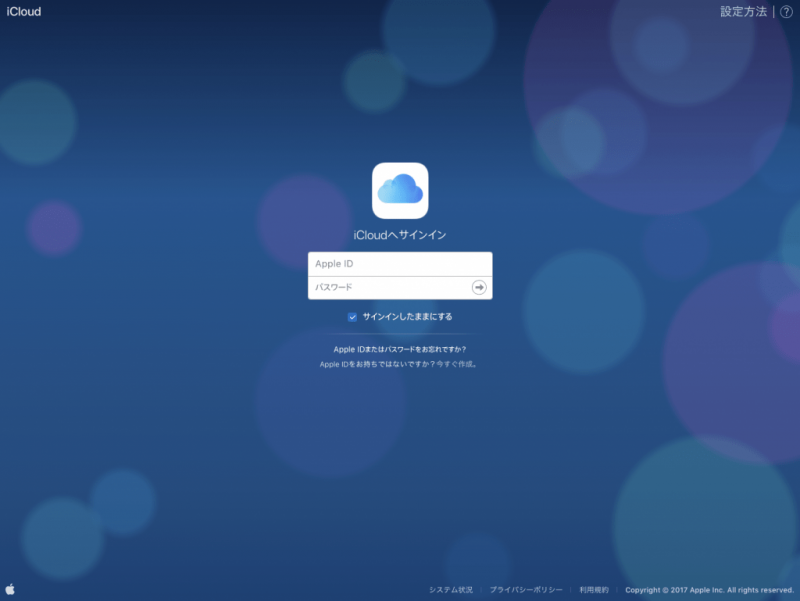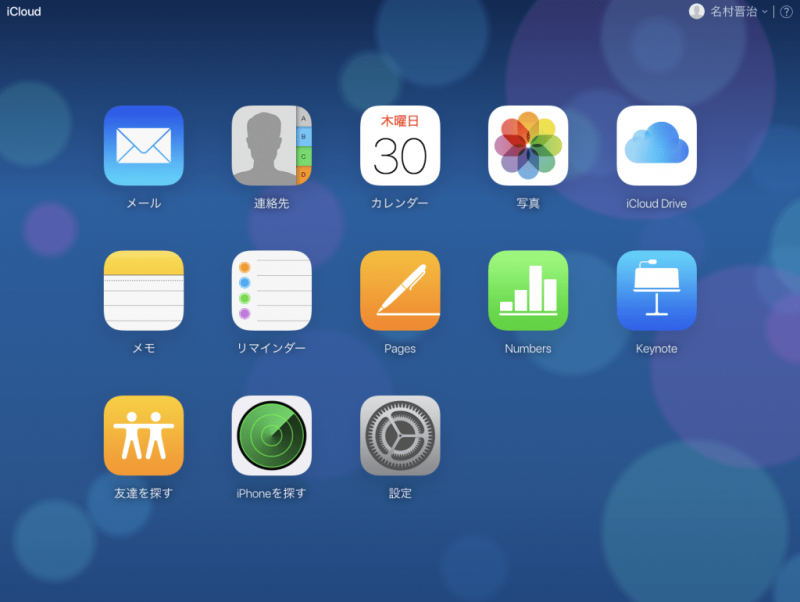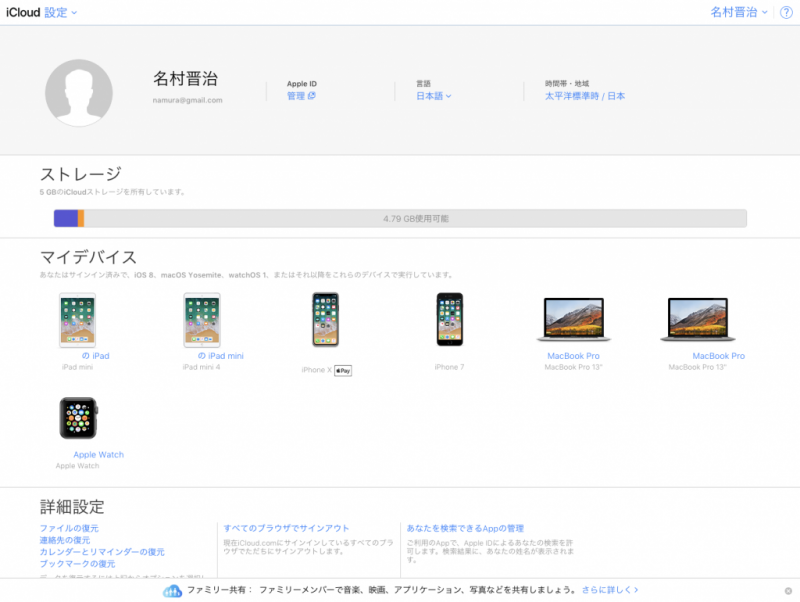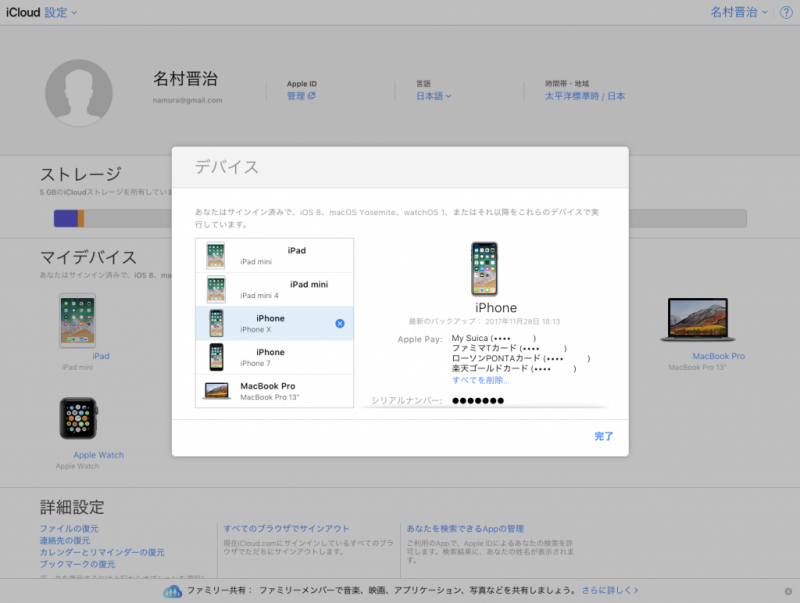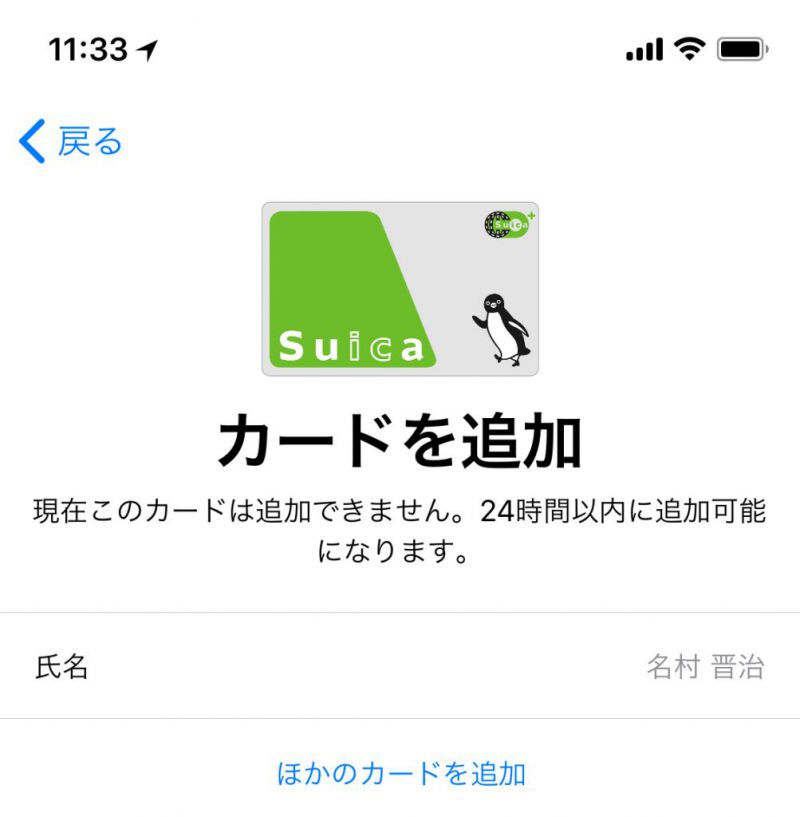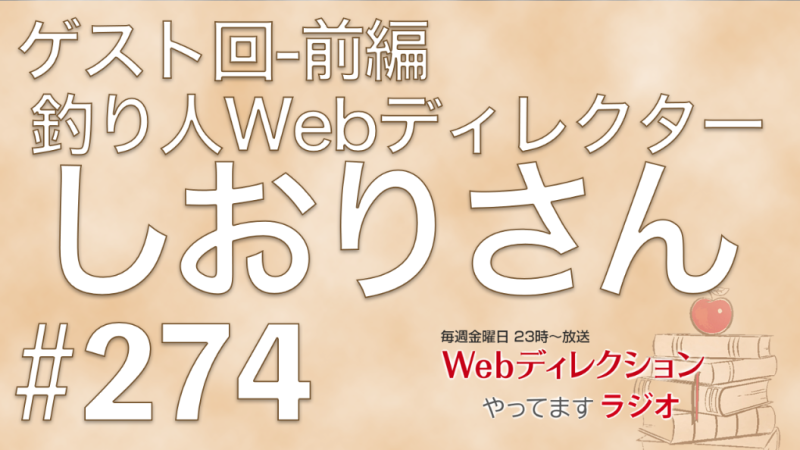iPhone X導入顛末記(サポートへの電話〜代替機提供〜環境再構築まで)
2017年12月01日
前回の「<a href="https://web-directions.com/director/diary/iPhone-x-failure.html">iPhone X導入顛末記(導入〜文鎮化〜不具合復旧〜再文鎮化まで)</a>」で書いた通り、iPhone Xを私自身で復旧させることが出来なくなってしまいました。
ということで、Appleサポートに依頼をすることにしました。
Appleのサポートへの電話
Appleのサポートに問い合わせをするにはまず「<span class="color-green">Apple サポート 公式サイト</span>」から問い合わせが必要です。
1.「Apple サポート 公式サイト」の「お問い合わせ」にアクセス
2. 「Apple サポートに問い合わせる」に遷移して「iPhone」を選択
3. 「iPhone についてどのような問題がありますか。」では「修理と物理的な損傷」を選択
4. 「修理と物理的な損傷」で「スクリーンの品質」を選択
として名村は「<span class="color-blue">今すぐアドバイザーと話がしたい</span>」を選択して折り返し電話の時間を予約しました。
Appleサポートの対応
電話予約をした時間にAppleサポートからお電話をいただきました。
電話でやり取りしたのは大きくはこんな感じでした。(電話自体はもっとフレンドリーな会話になっています。あと、これをご覧になったといっても全く同じ対応をされるかは別ですからね!!)
- (文鎮化した方の)iPhone Xってどんな状態が今一度教えてください
- 動かないというのが分かりましたので、「修理」対応をさせていただきます
- 修理は「<span class="color-blue">店舗(Apple Store・修理対応提携店舗)に来て頂く</span>」か「<span class="color-blue">Appleに配送</span>」のどちらにされますか?
- 「<span class="color-blue">店舗にきていただく</span>」場合にはお近くの対応可能店舗とお時間をお伝えします
直近ですと○曜日(電話をしている日から4日後)でお近くの店舗で対応可能です。 - 「<span class="color-blue">配送</span>」の場合には、一旦交換機をお送りする形になります。
現在(2017年11月27日)ですと、交換機となるiPhone Xが品薄なので、代替機送付に1週間〜10日ぐらいかかるかもしれませんが、よろしいいでしょうか?
なお、配送の場合は、AppleCareに入ってるか入ってないかで金額が少し変わります。
入っていない場合には「<span class="color-green">エクスプレス交換サービス料金</span>」として3,400円がかかる事になります。 - 代替機を用意させていただくのにお待ちいただく時間を考えると「店舗にきていただく」方がいいと思っております。
- 名村が往訪だとタイミングが合わなかったので、配送をお願いした
- 配送での対応で承知しました。
ここまでとても丁寧に対応をいただき、新製品の早々の<span class="color-blue">故障と思われる症状への謝罪</span>がありました。
その次に「配送」対応のための手続きがありました。
- 動かないiPhone Xの「iPhoneを探す」の解除
- 配送で代替機を送る際の諸注意
- 修理内容が「交換対応」ではない=ユーザの故意による故障の場合のための一時金(購入したiPhone X1台分)が、故障機が届いて修理内容が確定するまでクレジットカードの決済対象として抑える事になる話
これは当然故障が全うであれば<span class="color-orange">抑えは解除される</span> - 配送先の住所の連絡
のやり取りを行いました。
ここで地味に困ったのが動かないiPhone Xの<span class="color-orange">「iPhoneを探す」を解除する作業</span>です。
当然Appleサポートの方が教えてくれたのですが、電話口で、
> まずiPhoneの「iPhoneを探す」をオフにしていだきます。
と言われ、反射的に
いや、ですから動かないんです・・・
と言ってしまいました(笑)
実際には、パソコンからiCloudにアクセスをすることになります。
### 動かないiPhone Xの「iPhoneを探す」の解除
iPhoneが動かないので、当然iPhoneの設定からは出来ません。
ですので、PCなり他の機器からiCloudにアクセスをします。
1. iCloudにアクセス
2. ログイン後の画面の「iPhoneを探す」を押下
3. 地図上部の「すべてのデバイス」をクリック
4. 設定変更をした端末をクリック
5. 出てきた端末詳細の「アカウントから削除」を押下
<span class="color-blue">これで該当のiPhoneの「iPhoneを探す」をオフにできます。</span>
普段iCloudをほとんど使わないので初めて知りました・・・。
晴れてiPhone Xを送り出す準備が完了
これで一通りiPhone Xを送り出す設定が完了です。
これでAppleサポートさんとの電話が終わりました。大体電話していたのは30分弱といった感じです。
この電話を切った後に、登録しているメールアドレス宛に「<span class="color-blue">お客様の修理のお申し込みは保留になっています。</span>」というメールが届きました。
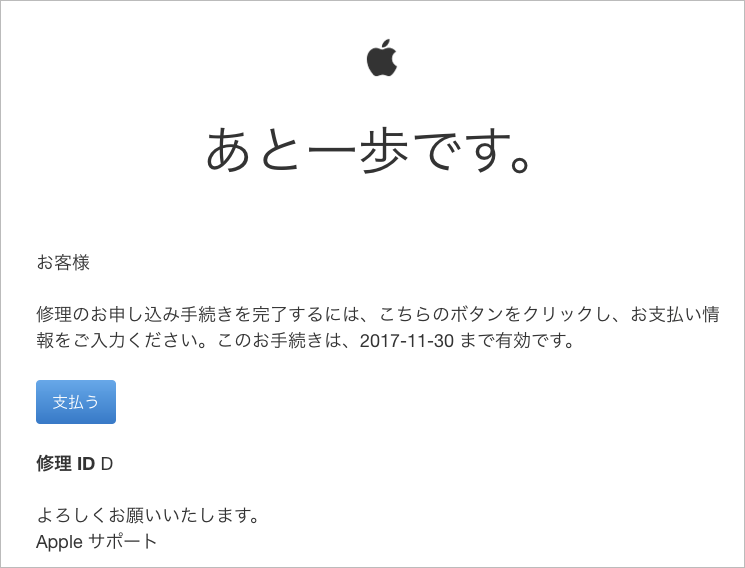
お客様の修理のお申し込みは保留になっています。」メール
そのメールには前述の「<span class="color-orange">代替機送付における本体の一時金</span>」の支払いに関するが記載があります。
メールの内容に応じて支払い作業を完了しますがiPhone Xの256GBモデルだったので、14万円ぐらいを一時的に抑えられるので、結構しびれます(笑)
というか、自分の故意で壊した扱いにならないことを祈るばかりです(笑)
送金手続きが終わると、件名が
- Apple にお問い合わせいただき、ありがとうございます。
- 修理のお申し込み完了のお知らせ
という2通のメールが届きます。
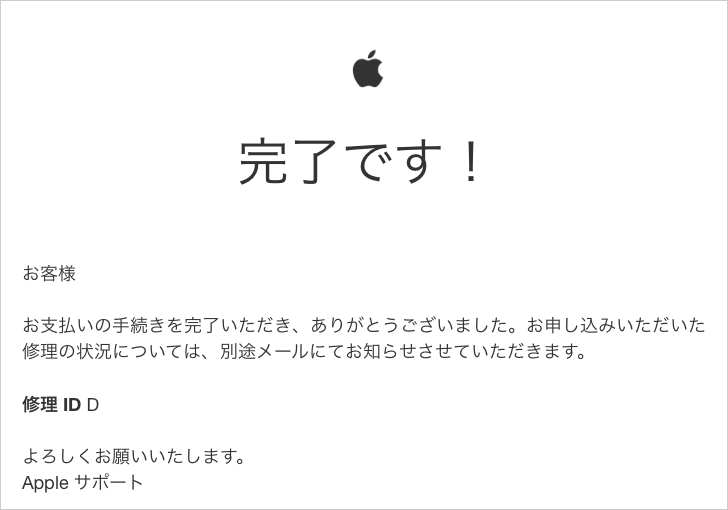
Apple にお問い合わせいただき、ありがとうございます。
これであとは代替機が手元に送られてくるのを待つばかりです。
この時点では1週間〜10日間は待つことは覚悟していたので、SIMをそれまで使っていたiPhone7に指し直して待つばかりです。
Appleサポートの方の応対をお聞きしていて感じたこと
この電話をしていた気がついたことです。
Appleサポートの方は電話口でものすごく丁寧でした。もう流石のサポートといいたくなるのを通り越し、正直「いや、そこまで言わなくていいよ」と最後は若干腹が経ってくるぐらいです。
「<span class="color-orange">謙虚も過ぎれば傲慢になる</span>」とはこの事では?と思いたくなるぐらいサポートの方は恐縮しています。
個人的にはこの時、
- 費用の事は納得している
- 初期不良の可能性は高いけど、それも仕方ないよね、と思っている
- 「配送」は自分で選んでいて時間がかかることも受け入れている
- 手元のiPhone7に戻したので、実務上はなんとも問題ない
という状態だったので、毎回のやりとりに「<span class="color-green">すみません</span>」「<span class="color-green">申し訳ございません</span>」と言って頂くより、手続きを進めていただければ・・・と思ってた次第です。
でも・・・これ・・・きっと・・・モンスタークライアントがいるってこと・・・ですよね?
> 初期不良の製品掴まされたんだから、さっさとやれよ、(゚Д゚)ゴルァ!
みたいな事を電話口で言う方がきっと一定数いるから、ああいった対応になるだろうなぁ・・・としみじみ思いました。
それを思った時に、こちら側としては、確かに困ってはいるのですが、機械に100%はないし、自分も自分の仕事でミス・失敗があった時に相手から「金払ってるんだから100%でやれよ」と言われると謝るしかない訳です。
それって相手に対して圧倒的に優位な立場から相手が言い返せないのを分かっていて詰めている状態で、そういった時に自分が害を被ってることを盾に、企業側に高圧的な態度にはならないように、相手の気持ちも慮ってあげられるのが日本人の気質だったりすると思うわけです。
一かゼロは商売だから分かるんですけど、自分は<span class="color-blue">相手を慮れる精神状態の方がいいなぁ</span>、と言うのは気をつけていた、と言うことを感じました(^_^;)
びっくりするぐらい早く届いた代替機のiPhone X
で、代替機の発送については「交換品の発送についてのお知らせ」というメールが届きます。
このメールが届いたのはなんと、上のやり取りをした当日の17:46でした。
ちなみに電話をしていたのは朝10時〜10時半の間です。
え?今日の今日で、もう発送してくれたの?!Σ(・∀・;)
少なくとも僕はもう納得ずくで7日〜10日はかかると思い込んでいたので、これは<span class="color-blue">驚きを超えて感動</span>です。
案の定翌日の昼前には無事に代替機が届き、動かなかったiPhone XはAppleの元に送られていきました。
あまりに早くてAppleサポートさんへの電話で
じ、自分の物言い・・・・モンスタークライアントになってなかったよね・・・(´;ω;`)ブワッ
と嫌な汗が出てきたぐらいです。
届いた代替機はこんな感じ
本体だけが送られてくるので、こんな感じの箱できました。
というか、代替機送付用の箱とか用意しているんですね・・・。
プロダクトを作る、という場合に考えておかないといけない領域というものを感じました。
しかも装飾はないもののハコ綺麗・・・。
iPhone Xは綺麗に保護シートが付いていて、少なくとも見た目は新品が届いています。
SIMの差し替えピンも付いています!
ということで、僕の場合は、運良く代替機が早々の間に合ったようで<span class="color-blue">翌日に復旧ができました</span>。
動かないiPhone Xに登録されていた「モバイルSuica」「Wallet登録のカード」の解除
この時期(2017年11月27日時点)でのiPhone Xの復旧自体はちょっと手間がありました。
iTunesで採っていたバックアップの元となるiPhone7とiPhone XのiOSのバージョンが異なっていました。
ですので、
- iPhone XのiOSの最新化
- iTunesのバックアップからの復旧
という手順になるので、届いたiPhone X側のアップデートを行う為、最初にちょっとだけ時間がかかりました。
で、バックアップからであれば、各種設定やアプリ自体は基本的にほぼそのまま復旧されます。
ログイン等の情報が再入力になるものなどや、アプリが「ローカル保存」としていたデータがクラウド保存に戻っている(Dropboxの話)ということはありましたが、まぁ、それは大したものではありません。
それは通常の機種変更でも発生する話なので。
結構大変だったのは「モバイルSuica」「Wallet登録のカード」です。
動かないiPhone Xに登録されていた「Wallet登録のカード」の解除と再登録
新しいiPhoneを登録をする上で、動かなくなったiPhone X側に残っているカード情報を削除しておく必要があります。
ここで使うのがiCloudです。
1. iCloudにログイン
2. 設定を押下
3. 動かなくなったiPhoneを選択(「Apple Pay」マークがあるはず)
4. 詳細画面にある「Apple Pay」に登録されているカードの下の「すべて削除...」をクリックしてカード情報を削除
として一旦登録カード情報を削除しておきます。
これも普段PC版でのiCloudを使っていないと、どこでそんな登録・解除をするか知らなかったので、色々勉強になったなぁ・・・と思っています。
iCloudからの削除だけでは済まなかった「モバイルSuica」
クレジットカードはこれで問題なく、新しいiPhone X側のWalletで画像認識で登録していけばOKです。
もしくはバックアップからの復旧であれば、カード情報も復旧されているので、機種変更時の作業として必要になる「セキュリティーコード」の再登録で、利用可能になります。
これで済まなかったのが「モバイルSuica」です。
通常の手順でiPhoneでiCloudをオンにしていれば、「機種変更前のiPhoneでモバイルSuicaを解除→新しい機種のiPhoneでSuicaを選択」すれば、それだけで引き継ぎがされます。
ですが、今回開いたら、いわゆるカードのSuicaを読み込むような画面になりました。
ここで焦ります・・・。
あ・・・あれ?
誕生日とSuica番号入れる画面になってるけど、モバイルSuicaのSuica番号って知らないぞ・・・
何を入れたらいいの?
結論から言うと、Suicaの再発行手続きが必要になります。
モバイルSuicaのログイン画面からログインをします。
ログインをした画面の「再発行登録」ボタンを押下下画面で再発行手続を行わないといけないんです・・・。
システム的には、動かなくなったiPhoneに入っているモバイルSuicaは「紛失した」扱いになるようです。確かに言われるとそうか・・・と。
で再発行には500円/1回かかります。
これは100歩譲っていいのですが、なんと発行処理が朝5時に走るようで、再発行をしたのちに「これでモバイルSuicaが戻るぞ!」と思って「Wallet→Suica」と進むとこの画面です。
<span class="color-blue">「再発行」手続きをした翌日の5時以降に</span>Walletから「Suica」を追加する画面にすることで、晴れてモバイルSuicaが復旧しました!
復旧までの総括
総括として、今回の件で幾つか感じたことがありました。
- スマホが思っている以上に生活のインフラになってしまっている
- アップル製品の初期ロットにはやっぱり何かあるジンクス健在
- とはいえAppleサポートの対応はとても良かった
- スマホが壊れた事で困りはしたけど、それでモンスタークライアントにはならないようにしなきゃなぁという思い
といった感じです。
「Apple製品の初期ロット」ジンクスにかかったのは実は初めてなのですが、Apple信者ってほどではないものの、「まぁ、しょうがないよな・・・」と思ったのは事実です。
一方で「それを許容していいのか?」という思いもあり、翻って「最近のユーザには当然『初期ロットはしょうがないよね』は通じない」だろうから、それをあまり発信するのは良くないなぁ・・・と思ったり。
何にせよ、<span class="color-blue">事実上丸2日ほどで完全に新しくなり</span>、これを記載している2017年11月30日時点では環境としては、iPhone7を使っていた状態から完全に移行できて、今のところ問題は何も発生していません。
こうやってブログのネタにもなった、という意味では「いい経験をした」と受け止めています。
この記事が何か役に立てば幸甚です!